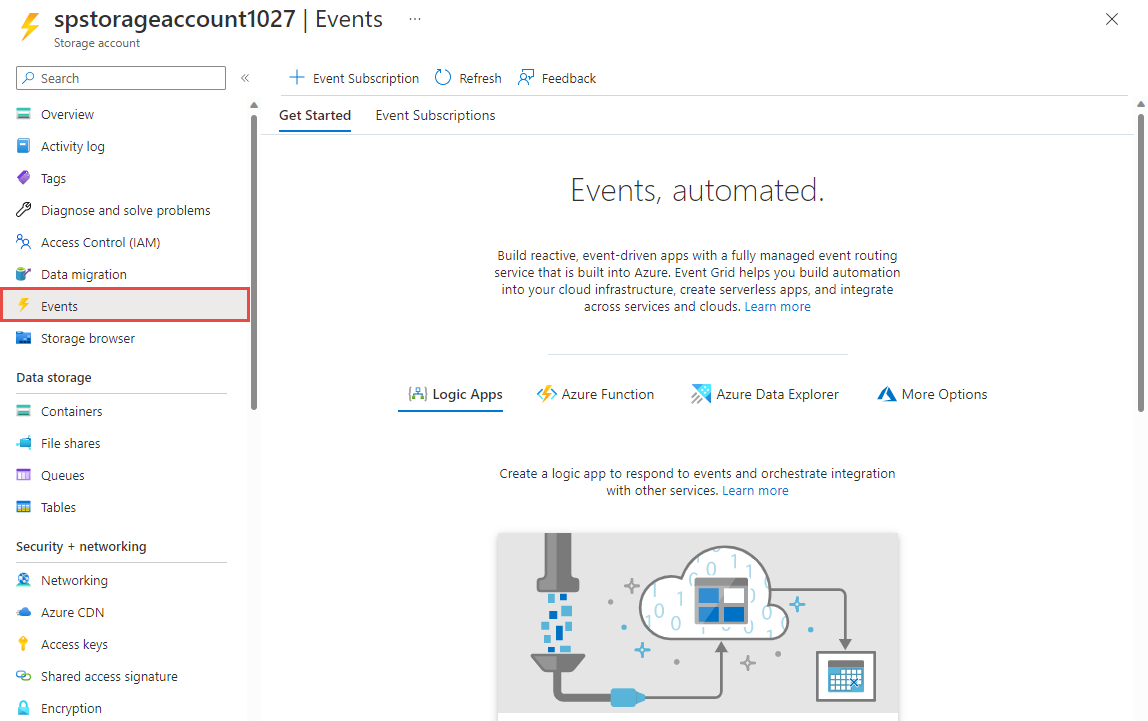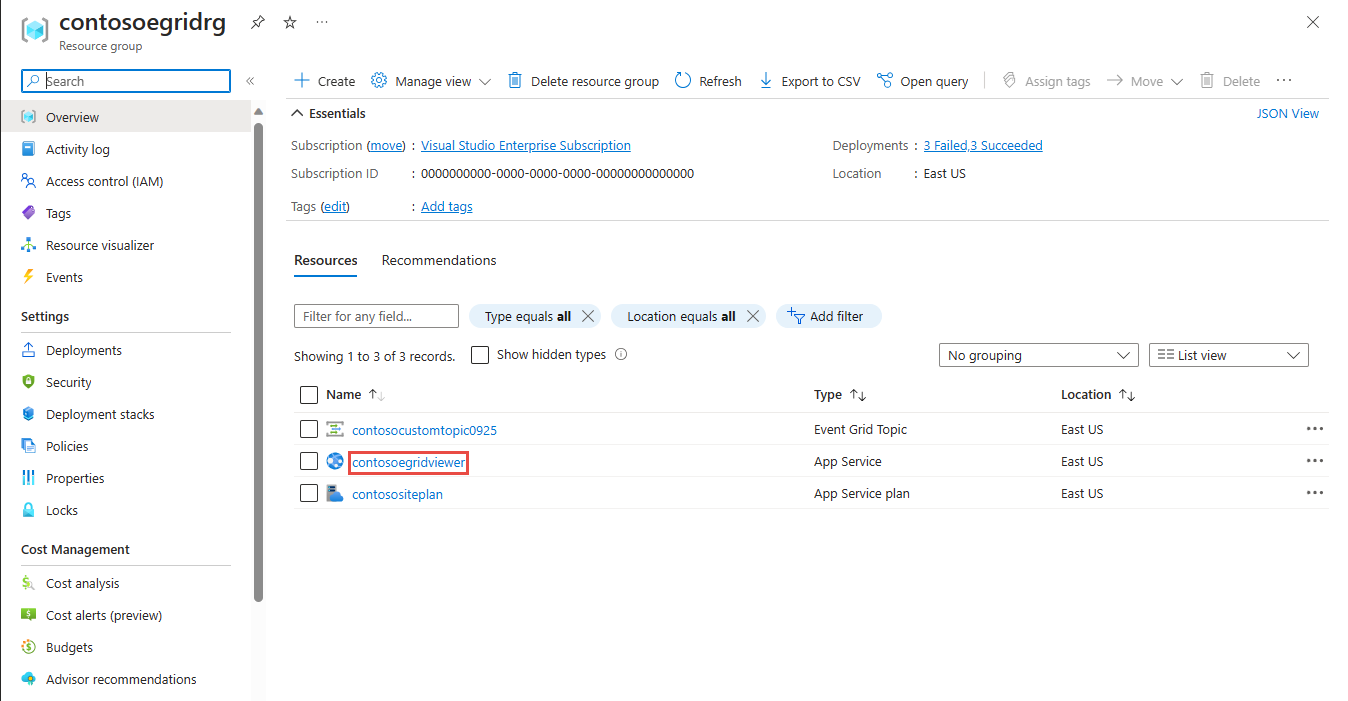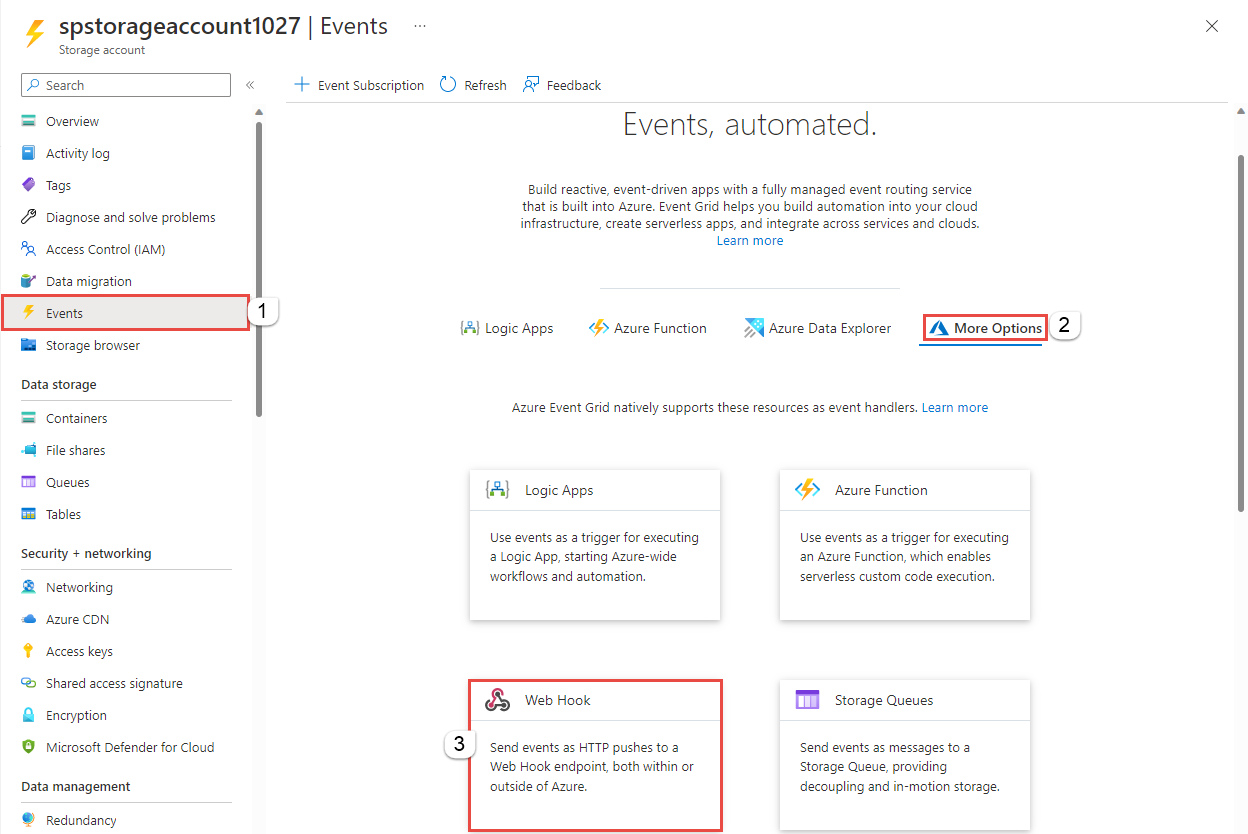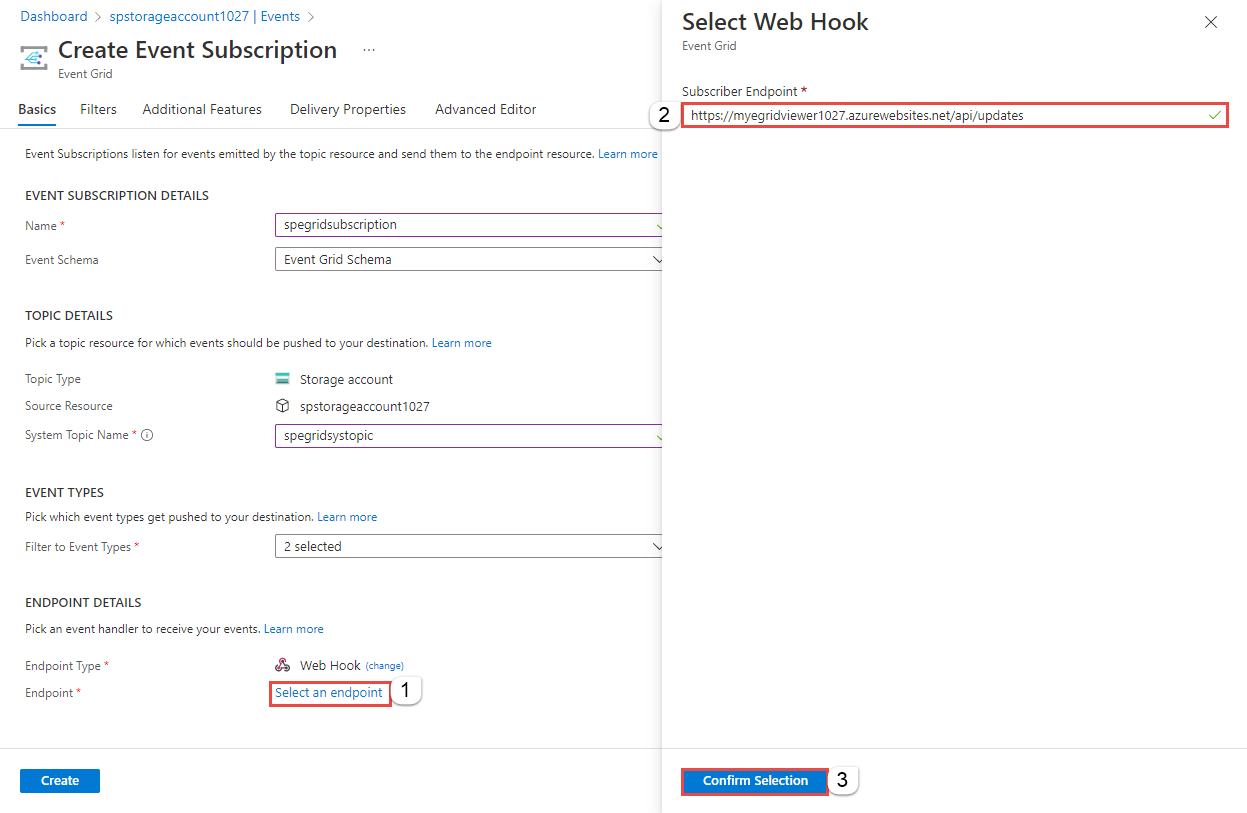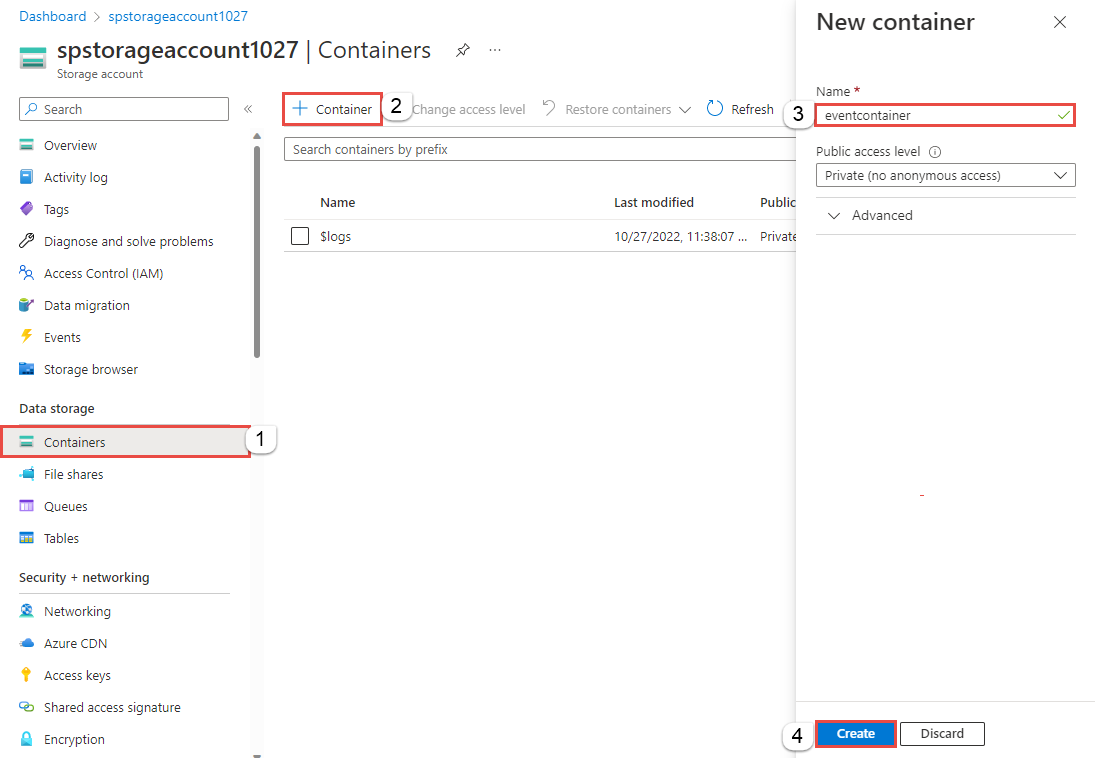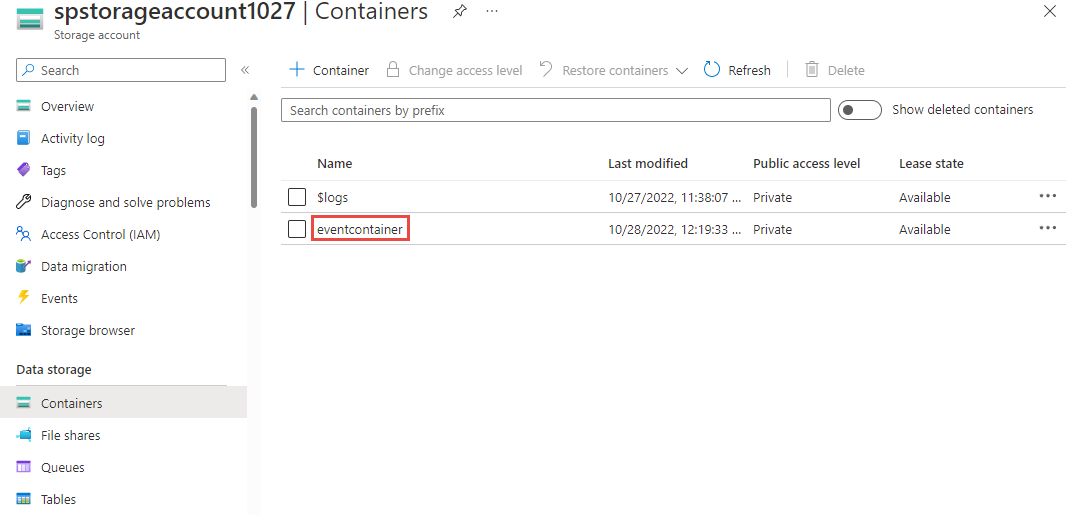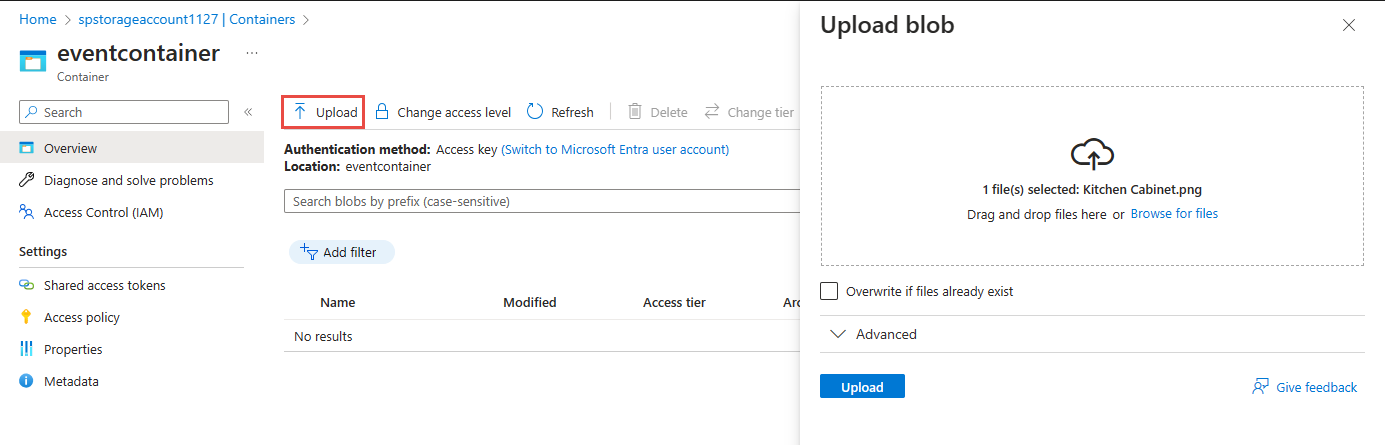Nota
L'accesso a questa pagina richiede l'autorizzazione. È possibile provare ad accedere o modificare le directory.
L'accesso a questa pagina richiede l'autorizzazione. È possibile provare a modificare le directory.
Griglia di eventi è un servizio completamente gestito che consente di gestire facilmente gli eventi in numerosi servizi e applicazioni di Azure diversi. Semplifica la creazione di applicazioni basate su eventi e serverless. Per una panoramica del servizio, vedere Panoramica di Griglia di eventi.
Se non si ha un account Azure, creare un account gratuito prima di iniziare.
Al termine, si noterà che i dati dell'evento vengono inviati all'app Web.
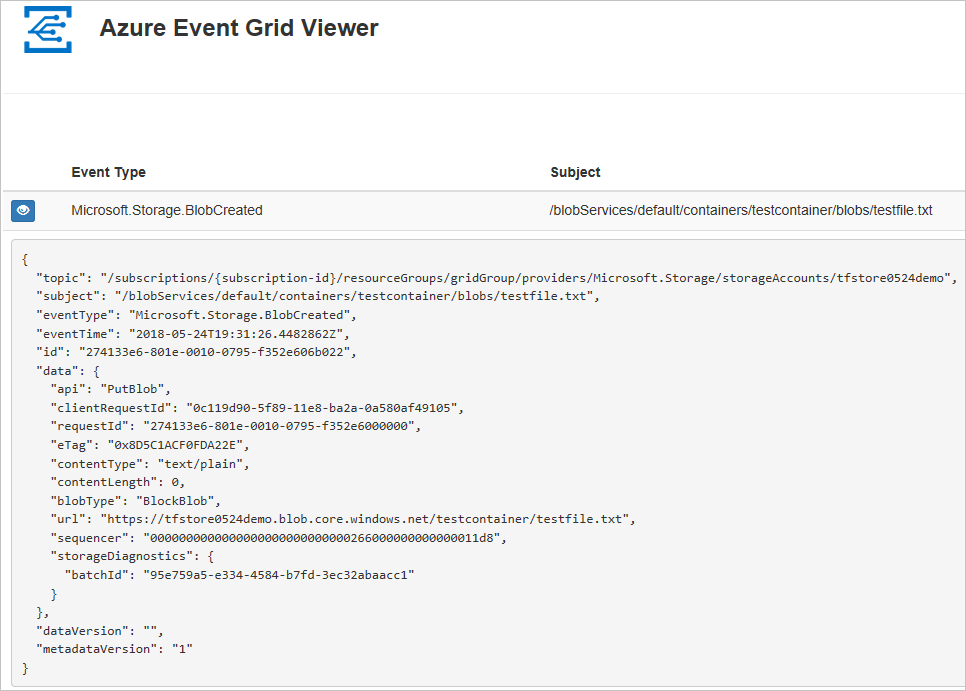
Creare un account di archiviazione
Accedi al portale di Azure.
Per creare un account di archiviazione BLOB, selezionare Crea una risorsa.
In Cerca immettere Account di archiviazione e selezionare Account di archiviazione nell'elenco dei risultati.
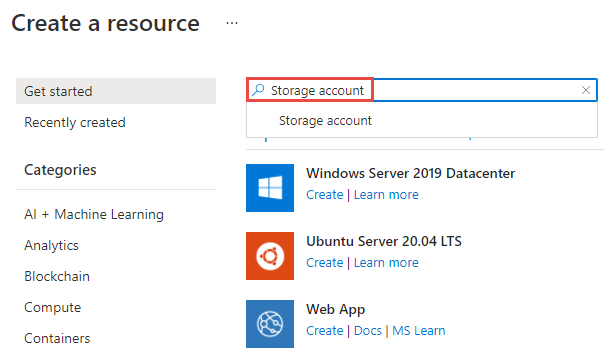
Nella pagina Account di archiviazione selezionare Crea per iniziare a creare l'account di archiviazione. Per sottoscrivere gli eventi, è necessario creare un account di archiviazione per utilizzo generico v2 o un account di archiviazione BLOB.
Nella pagina Crea account di archiviazione eseguire la procedura seguente:
Seleziona la tua sottoscrizione di Azure.
In Gruppo di risorse creare un nuovo gruppo di risorse o selezionarne uno esistente.
Immettere il nome dell'account di archiviazione.
Selezionare l'area in cui si vuole creare l'account di archiviazione.
Per Servizio primario selezionare Archiviazione BLOB di Azure o Azure Data Lake Storage Gen 2.
Per Ridondanza selezionare Archiviazione con ridondanza locale dall'elenco a discesa.
Selezionare Rivedi e crea nella parte inferiore della pagina.

Nella scheda Rivedi e crea esaminare le impostazioni e selezionare Crea.
Nota
Solo gli account di archiviazione di tipo archiviazione V2 (utilizzo generico v2) e BlobStorage supportano l'integrazione degli eventi. Archiviazione (utilizzo generico v1)non supporta l'integrazione con Griglia di eventi.
Il completamento della distribuzione richiede alcuni minuti. Nella pagina Distribuzione selezionare Vai alla risorsa.
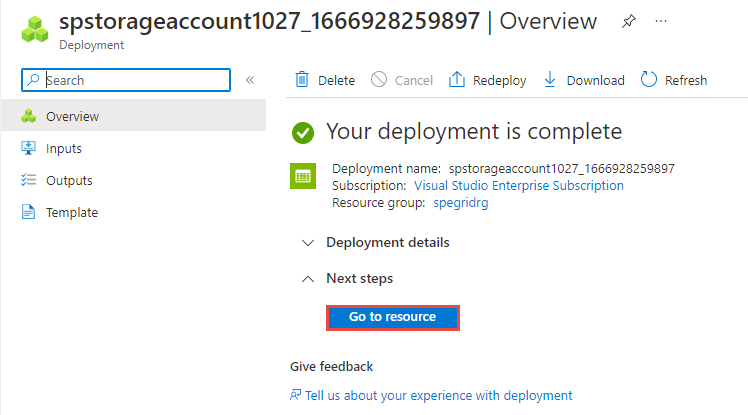
Nel menu sinistro della pagina Account di archiviazione selezionare Eventi.
Mantenere aperta questa pagina nel Web browser.
Creare un endpoint del messaggio
Prima di sottoscrivere gli eventi per l'account di archiviazione BLOB, creare l'endpoint per il messaggio dell'evento. L'endpoint richiede in genere azioni basate sui dati degli eventi. Per semplificare questo avvio rapido, si distribuisce un'app Web preesistente che visualizza i messaggi di evento. La soluzione distribuita include un piano di servizio app, un'app Web del servizio app e codice sorgente da GitHub.
Selezionare Distribuisci in Azure per distribuire la soluzione nella sottoscrizione.
Nella pagina Distribuzione personalizzata procedere come segue:
Per Gruppo di risorse selezionare il gruppo di risorse creato durante la creazione dell'account di archiviazione. Eliminando il gruppo di risorse, sarà più facile eseguire la pulizia dopo aver completato l'esercitazione.
Per Nome sito immettere un nome per l'app Web.
Per Nome piano di hosting immettere un nome per il piano del servizio app da usare per l'hosting dell'app Web.
Selezionare Rivedi e crea.
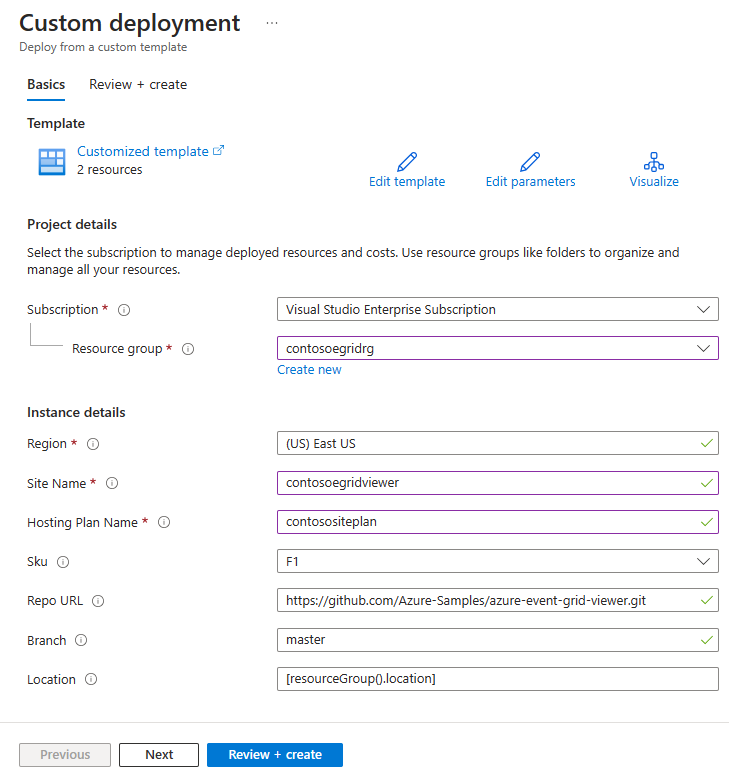
Nella pagina Rivedi e crea selezionare Crea.
Il completamento della distribuzione richiede alcuni minuti. Nella pagina Distribuzione selezionare Vai al gruppo di risorse.
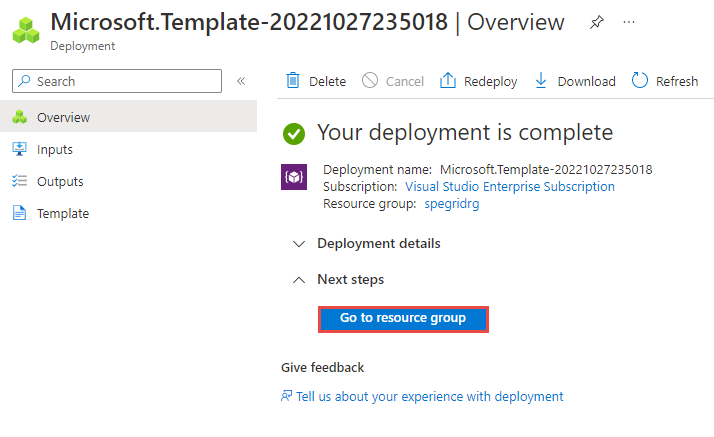
Nell'elenco di risorse della pagina Gruppo di risorse selezionare l'app Web creata. Questo elenco include anche il piano di servizio app e l'account di archiviazione.
Nella pagina Servizio app per l'app Web selezionare l'URL per passare al sito Web. Il file deve essere nel formato
https://<your-site-name>.azurewebsites.net.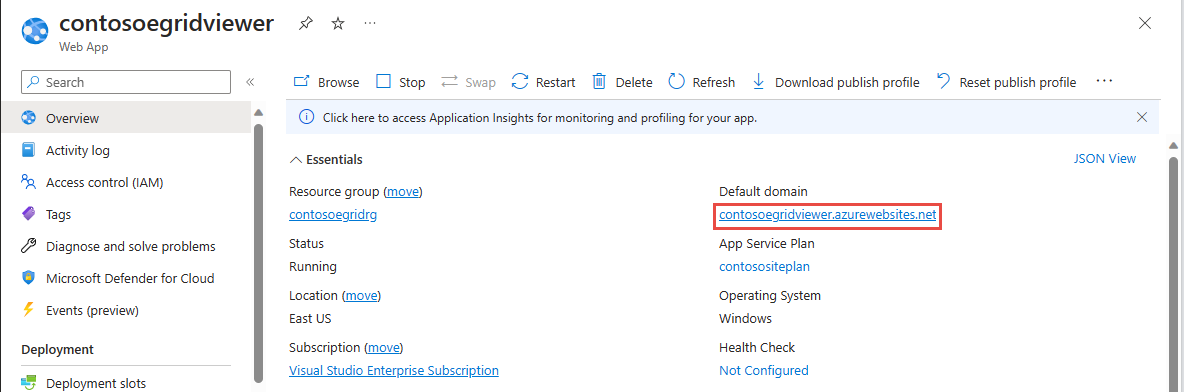
Confermare che il sito viene visualizzato ma non viene ancora inviato alcun evento.
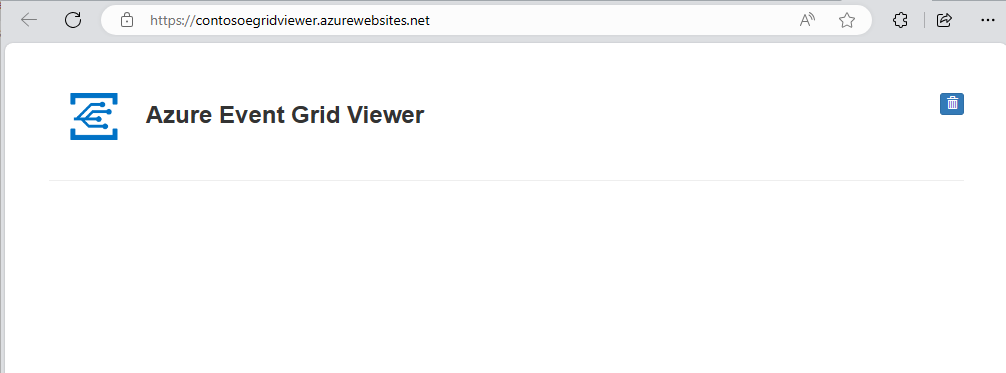
Importante
Mantenere aperta la finestra del visualizzatore Griglia di eventi di Azure in modo che sia possibile visualizzare gli eventi durante la pubblicazione.
Sottoscrivere l'account di archiviazione BLOB
Si sottoscrive un argomento per indicare a Griglia di eventi gli eventi di cui si vuole tenere traccia e dove inviare tali eventi.
Se è stata chiusa la pagina Account di archiviazione, passare all'account Archiviazione di Azure creato in precedenza. Nel menu sinistro selezionare Tutte le risorse e quindi l'account di archiviazione.
Nel menu sinistro della pagina Account di archiviazione selezionare Eventi.
Selezionare Altre opzioni e Webhook. Vengono inviati eventi all'app di visualizzazione tramite un webhook per l'endpoint.
Nella pagina Crea sottoscrizione di eventi seguire questa procedura:
Immettere un nome per la sottoscrizione di eventi.
Immettere un nome per l'argomento di sistema. Per informazioni sugli argomenti di sistema, vedere Panoramica degli argomenti di sistema.
Verificare che Tipo di endpoint sia impostato su Web Hook.
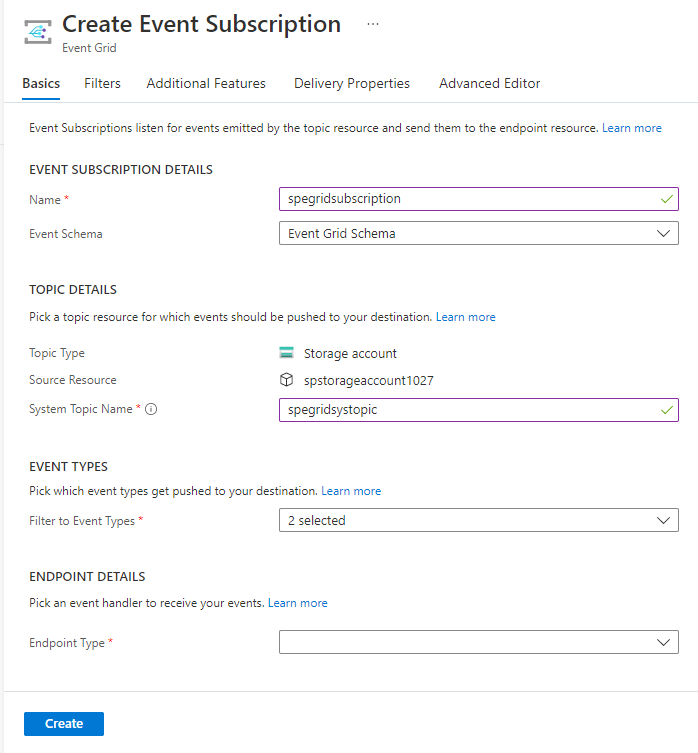
Per Endpoint selezionare Configura un endpoint e immettere l'URL dell'app Web e aggiungere
api/updatesall'URL della home page (ad esempio:https://spegridsite.azurewebsites.net/api/updates), quindi selezionare Conferma selezione.A questo punto, nella pagina Crea sottoscrizione di eventi selezionare Crea per creare la sottoscrizione di eventi.
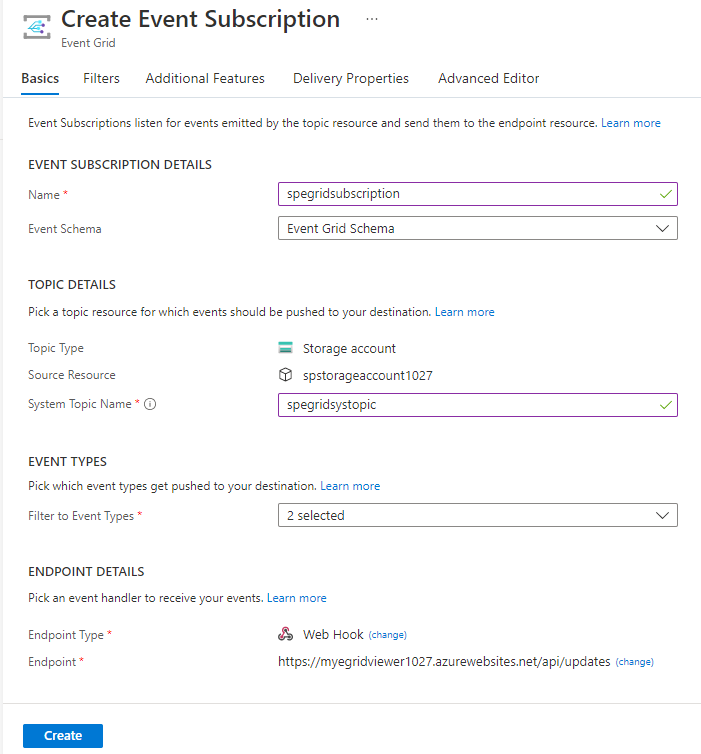
Visualizzare di nuovo l'app Web e notare che viene inviato un evento di convalida della sottoscrizione. Selezionare l'icona a forma di occhio per espandere i dati dell'evento. Griglia di eventi invia l'evento di convalida in modo che l'endpoint possa verificare che voglia ricevere i dati dell'evento. L'app Web include il codice per la convalida della sottoscrizione.
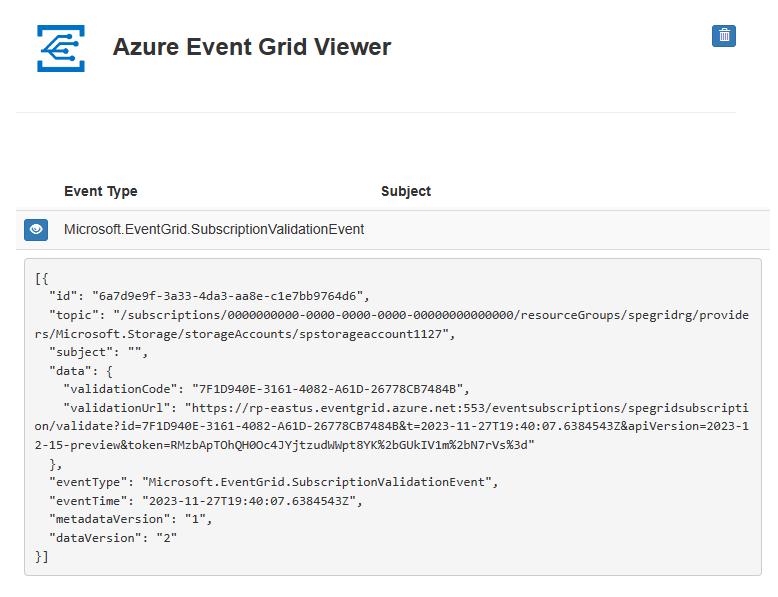
A questo punto, attivare un evento per vedere come la griglia di eventi distribuisce il messaggio nell'endpoint.
Inviare un evento all'endpoint
Per attivare un evento per l'account di archiviazione BLOB, caricare un file. Non sono necessari contenuti specifici per il file.
Nella portale di Azure passare all'account di archiviazione BLOB e selezionare Contenitori dal menu Consenti.
Selezionare + Contenitore. Assegnare un nome al contenitore e usare qualsiasi livello di accesso e selezionare Crea.
Selezionare il nuovo contenitore.
Per caricare un file, selezionare Carica. Nella pagina Carica BLOB individuare e selezionare il file da caricare per i test, quindi selezionare Carica in tale pagina.
Passare al file di test e caricarlo.
L'evento è stato attivato e Griglia di eventi ha inviato il messaggio all'endpoint configurato durante la sottoscrizione. Il messaggio è in formato JSON e contiene una matrice con uno o più eventi. Nell'esempio seguente il messaggio JSON contiene una matrice con un solo evento. Visualizzare l'app Web. Si noterà che è stato ricevuto un evento creato da un BLOB.
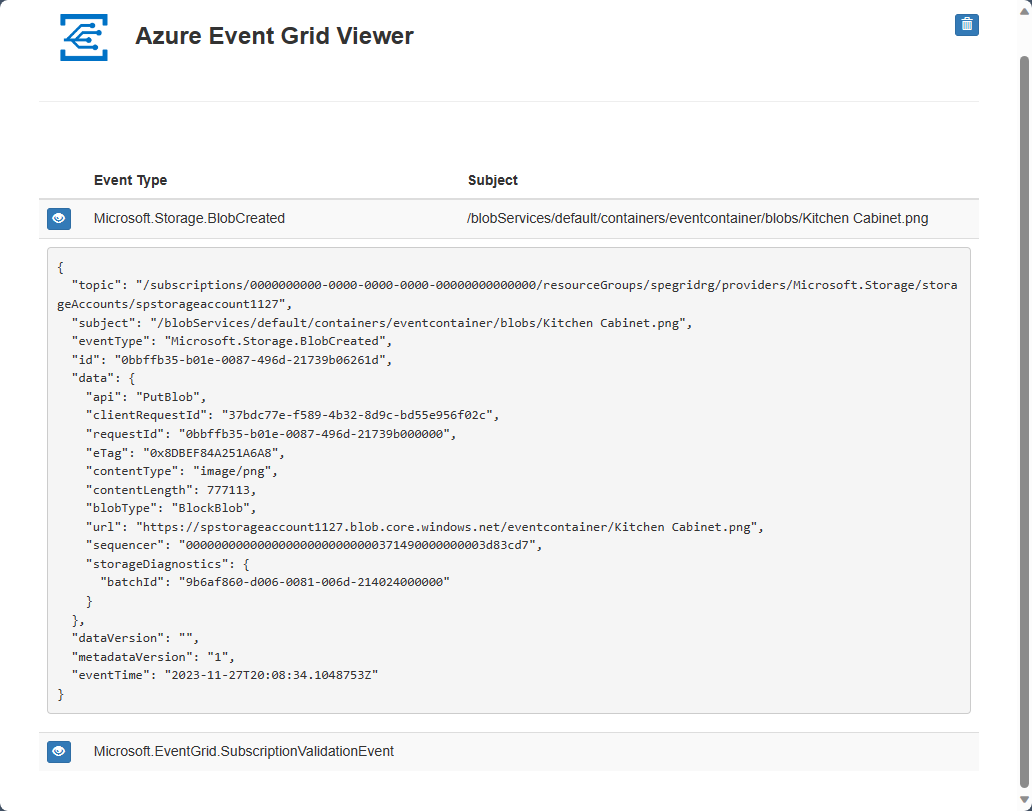
Pulire le risorse
Se si intende continuare a usare questo evento, non è necessario pulire le risorse create con questo articolo. In caso contrario, eliminare le risorse create in questo articolo.
Selezionare il gruppo di risorse e quindi fare clic su Elimina gruppo di risorse.
Contenuto correlato
Ora che si è appreso come creare argomenti personalizzati e sottoscrizioni di eventi, è possibile approfondire le operazioni possibili con Griglia di eventi: